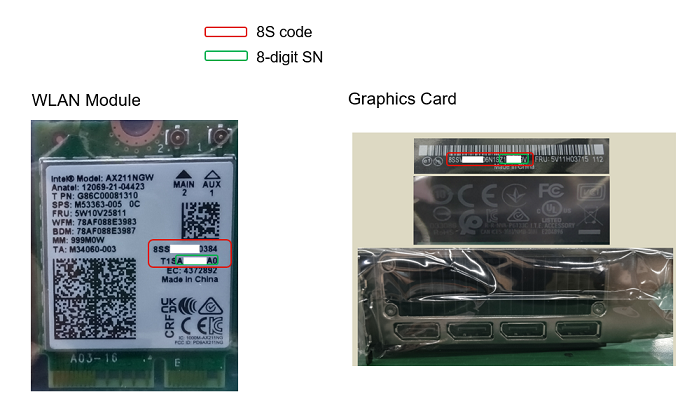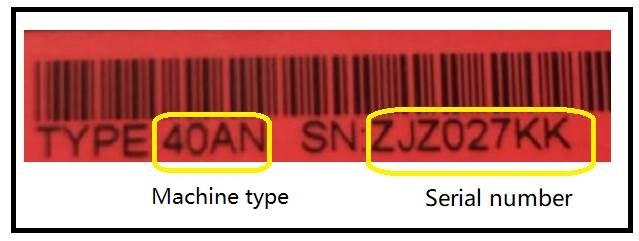使用应用程序或命令
< 返回上一页
点击展开以获取更多信息
Lenovo Vantage应用程序
Windows命令提示符 (cmd.exe)
BIOS设置实用程序
Android平板电脑设置功能
ChromeBook 设置
Linux 设置
Lenovo Vantage应用程序
启动Lenovo Vantage应用程序以自动获取您的系统类型和序列号。您可以在Lenovo Vantage登录页面找到序列号。如果您的设备上没有Lenovo Vantage,则可从Microsoft Store下载Lenovo Vantage有关更多信息,请访问Lenovo Vantage :使用您的 PC 变得更轻松
影片

使用Lenovo Vantage查找系统序列号
2021 年 11 月 12 日
9.26MB 观看次数
Windows命令提示符 (cmd.exe)
- 打开命令
- 在 Window 8 和 10 中,按Windows徽标键
 + X ,然后选择Windows PowerShell、 Windows PowerShell (Admin)或命令提示符 (Admin) 。
+ X ,然后选择Windows PowerShell、 Windows PowerShell (Admin)或命令提示符 (Admin) 。
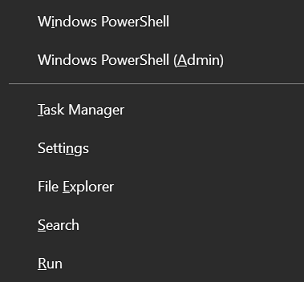
在Windows 10 中寻找命令提示符的另一种方法是搜索并选择命令提示符。
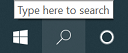
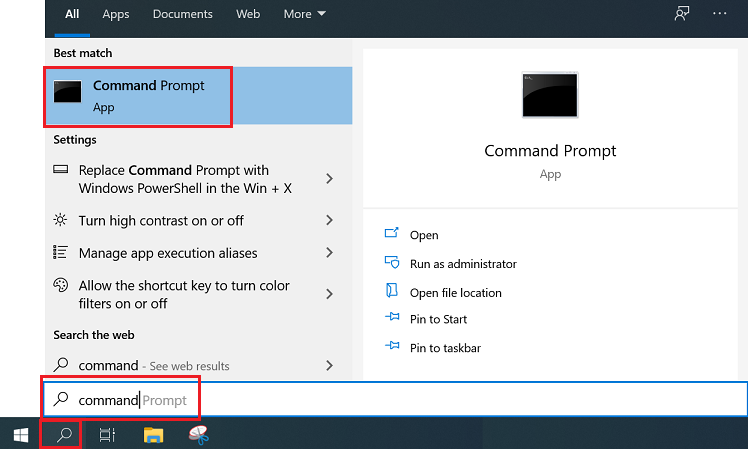
- 在 Window 8 和 10 中,按Windows徽标键
- 找到序列号。在命令窗口中,如下所示,键入或粘贴以下命令: wmic bios get serialnumber
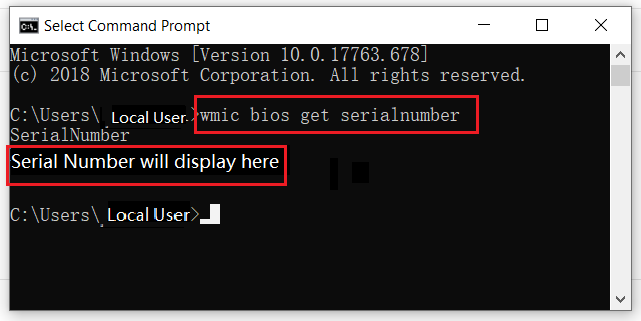
- 寻找型号。
- 选项 1:在命令行窗口中,如下所示,键入以下命令wmic csproduct get name
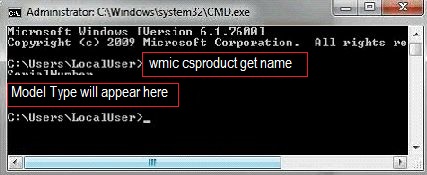
- 选项 2:在命令行窗口中,如下所示,键入以下命令msinfo32 。应出现「系统信息」页面,如下图所示。
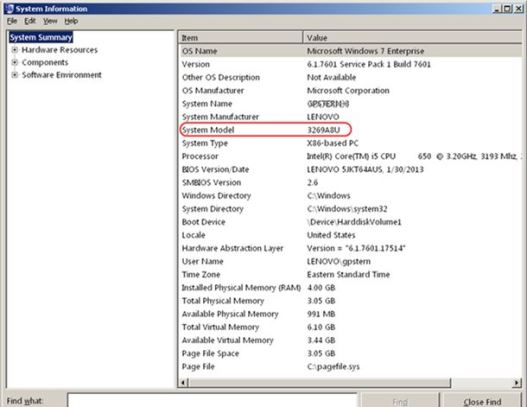
- 选项 1:在命令行窗口中,如下所示,键入以下命令wmic csproduct get name
BIOS设置实用程序
观看我们的影片:如何在Windows 8、10 中进入BIOS设置实用程序
适用于Idea笔记本电脑和台式电脑
- 进入BIOS (来自idea / Lenovo电脑、台式电脑/一体机)。在“信息”标签下,寻找“xxx”,如下图所示。
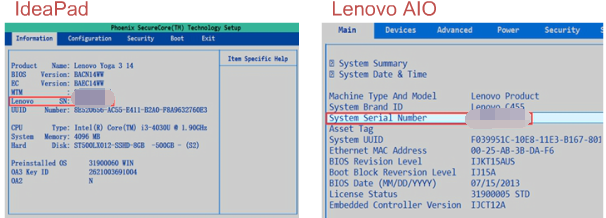
适用于ThinkPad、ThinkCentre
- 访问BIOS。请点击这里了解更多。
- 在“主要”下,您将看到机器类型型号和系统单元序列号。
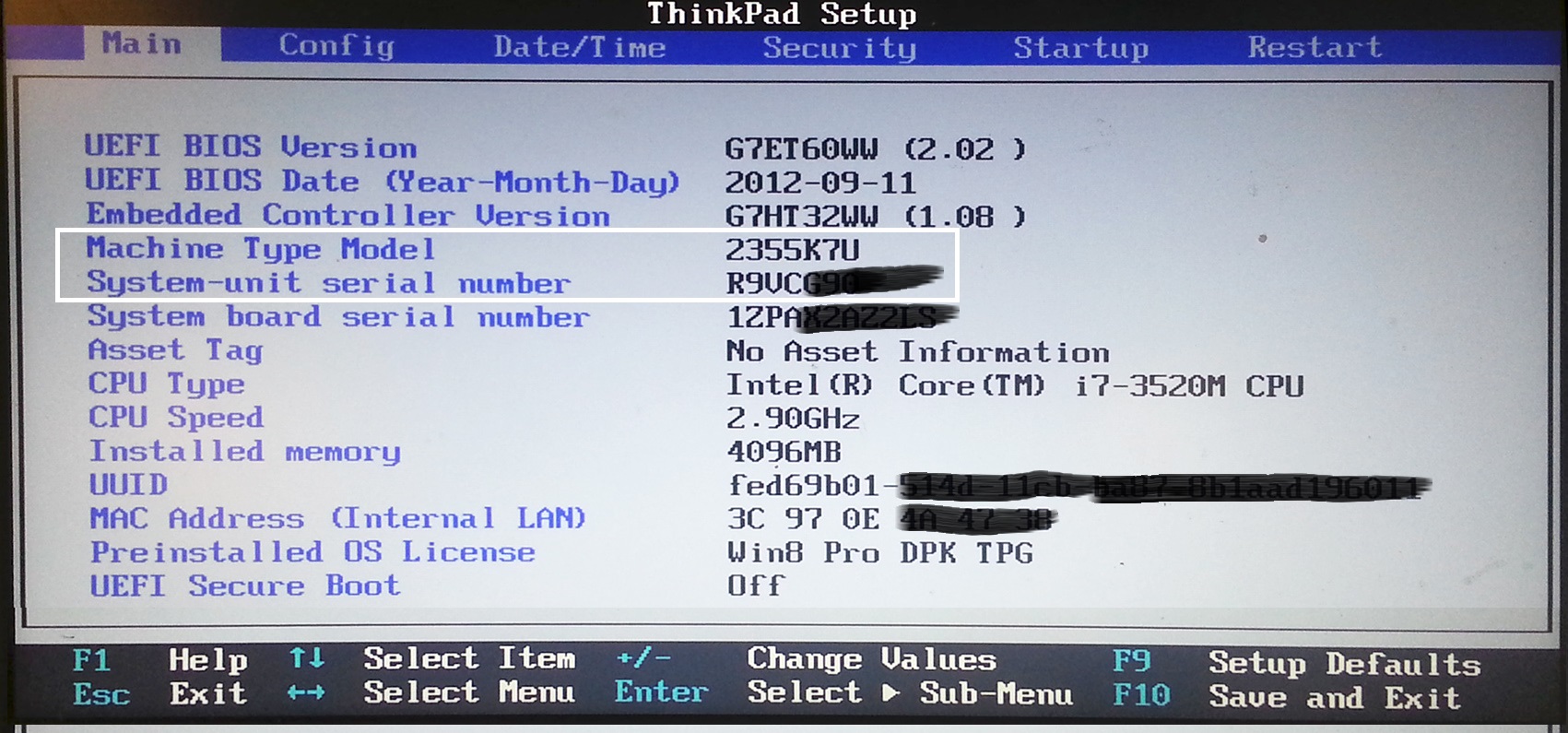
Android平板设定功能
可以通过以下步骤找到序列号:
- 点击设置(系统设置)>系统(所有设置)>系统>关于平板。
- 点击状态可查看平板的序列号。
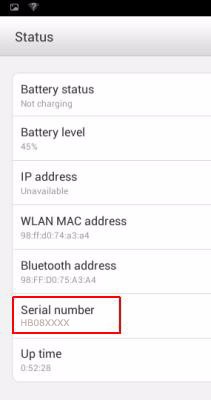
请参阅以下视频:如何寻找Android平板的设备序列号 (SN)。
可以通过以下步骤找到产品名称:
- 点击设置(系统设置)>系统(所有设置)>系统>关于平板。
- 产品名称相当于型号,如下图所示。
注:图中型号仅为示例。
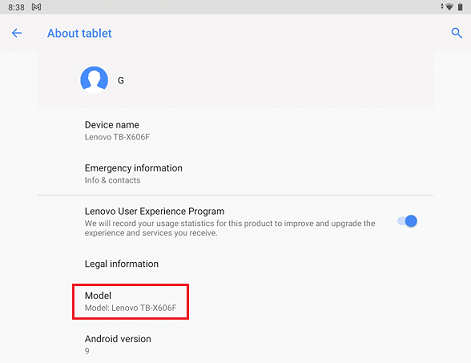
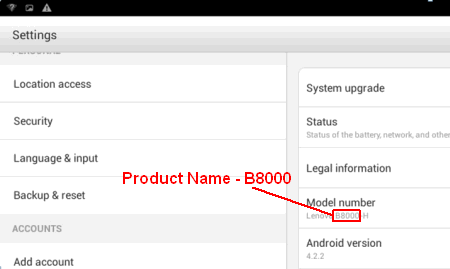
ChromeBook设置
- 打开 Chromebook 的电源。
- 在登录画面上按键盘上的 ALT + V。
- 序列号和 Chrome 操作系统版本应位于右上角。
Linux设置
- 在 shell 提示符或终端中键入以下命令:
- sudo dmidecode -t 系统 | grep 串行
- 若要寻找底板序列号:
- sudo dmidecode -t 主板 | grep 串行
打印标签
< 返回上一页
序列号通常印在产品侧面或背面的标签上,位于 SN 或 S/N 或序列号之后。选择下面的型号类型,以了解关于寻找印刷产品标签的具体信息。
注意:如果标签遗失,请尝试上一页“软件和指令”上的其他选项之一。如果下面未列出您的型号类型,请查看Lenovo生命周期终止产品资源。
ThinkPad
ThinkCentre/ThinkStation
ThinkBook
Chromebook
IdeaPad and Lenovo notebooks (including Miix tablets and Yoga)
IdeaCentre and Lenovo desktops/ all-in-ones
Android Tablets
Phablet
Monitor
Accessories
Docks and Docking Stations
按品牌
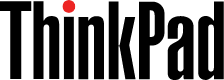

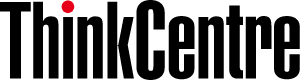
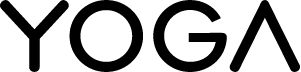
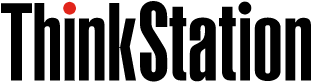

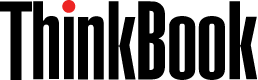

按类別
Android Tablet
桌上电脑和一体机
坞站和扩展坞
监视器
配件
平板手机
ThinkPad
< 返回上一页
序列号印在机器底部或电池下方。如果需要机器类型型号信息,它位于序列号旁边。
注意:以下图像是示例。
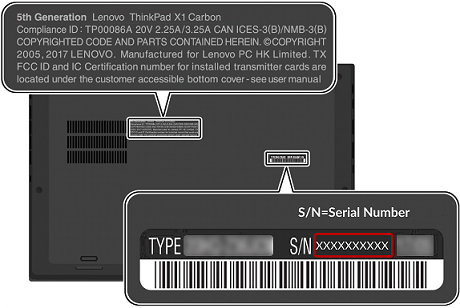
产品名称印在机器的 LCD 边框上。
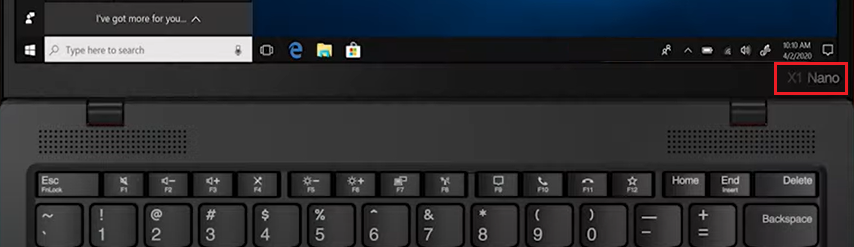
ThinkCentre / ThinkStation
< 返回上一页
序列号印在机器的侧面或背面。如果需要机器类型型号信息,它位于序列号旁边。
- 机器类型 - 8215
- 机器类型型号 - 8215E1U
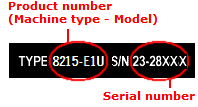
产品名称印在机器的侧面或背面。
注:图中型号仅为示例。
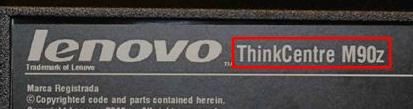
ThinkStation

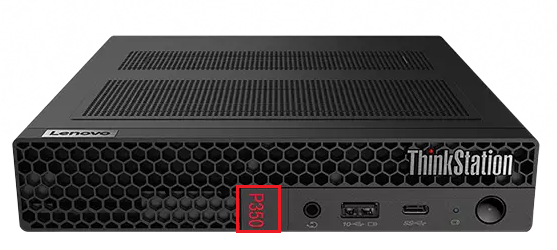
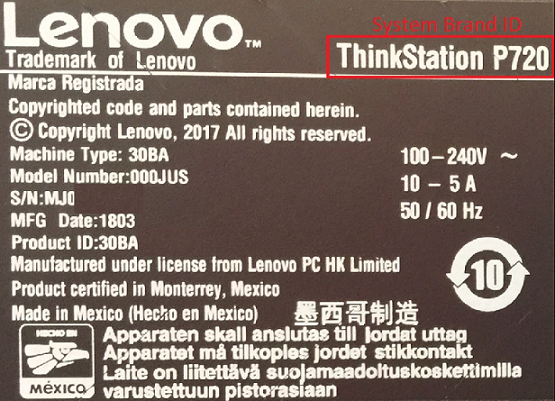
思考书
< 返回上一页
产品名称和序列号在产品底部。
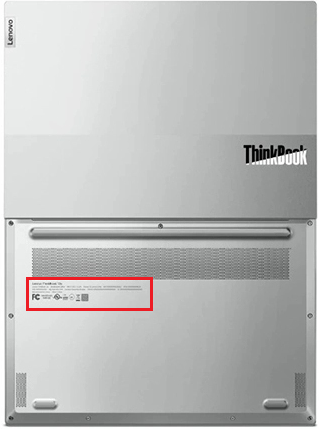



Chromebook
< 返回上一页
产品名称和序列号在产品底部。

Lenovo Chromebook 示例
产品名称、机器型号、型号名称和序列号可在包装盒的配置标签上找到。
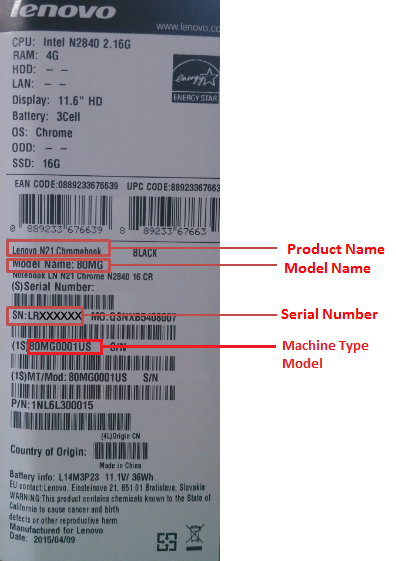
产品名称、机器型号、型号名称和序列号可在后盖上的铭牌上找到。
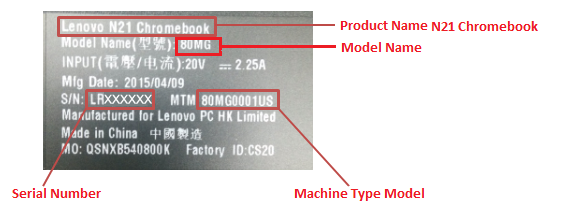
评级标签
IdeaPad和Lenovo笔记型电脑(包括Miix tablets和Yoga )
序列号印在机器底部的标签上。
< 返回上一页
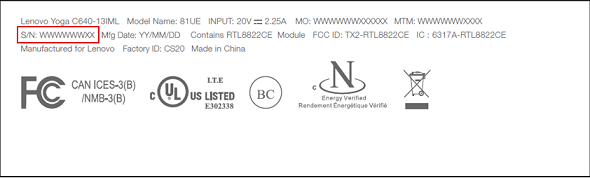
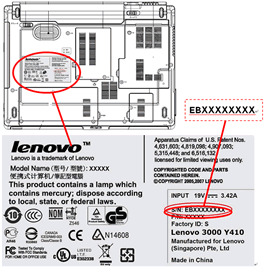
产品名称印在机器底部的标签上。
注:图中型号仅为示例。

IdeaCentre和Lenovo台式电脑/一体机
< 返回上一页
标签位置示例:



产品名称印在机器后机箱的标签上。
注:图中型号仅为示例。
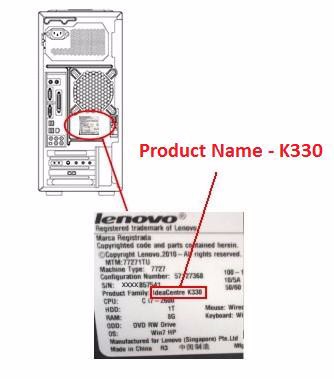
序列号印在机器后机箱的标签上。
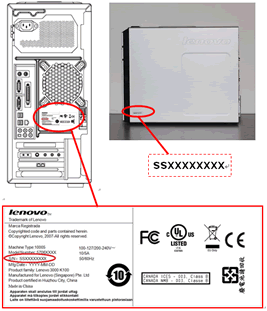
Android Tablets
< 返回上一页
检查tablet外壳的背面是否有序号。对于大多数产品,可以在后盖底部查看序号。如果设备属于Yoga tablet ,例如Yoga 3 10,请打开支架,其后面应该有一张带有序号的贴纸。
平板手机
< 返回上一页
- 如何找到产品名称和型号:点击设置>关于手机。
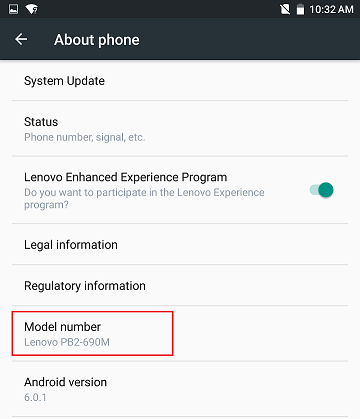
- 如何找出序列号:点击设置>关于手机>状态。
- 如何找到 IMEI:点击设置>关于手机>状态> IMEI 信息。
监视器
< 返回上一页

| 显示器类型 | 图像 | 地点 |
|---|---|---|
| ThinkVision 显示器 |  |
显示器边框左边缘 |
 |
电源连接器下方的额定标签 | |
| Lenovo显示器(不是 ThinkVision) |  |
位于后盖上的标签上 |
配件
< 返回上一页
下图显示了不同类型附件的示例位置。
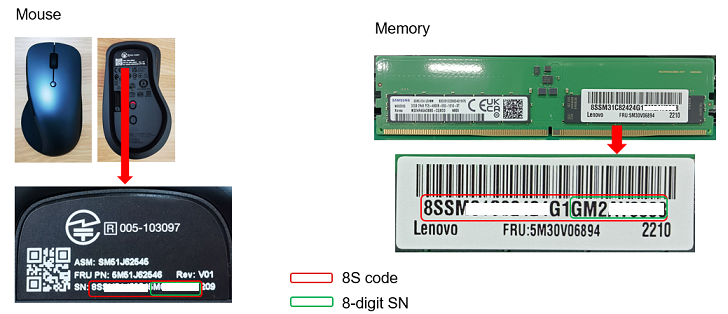

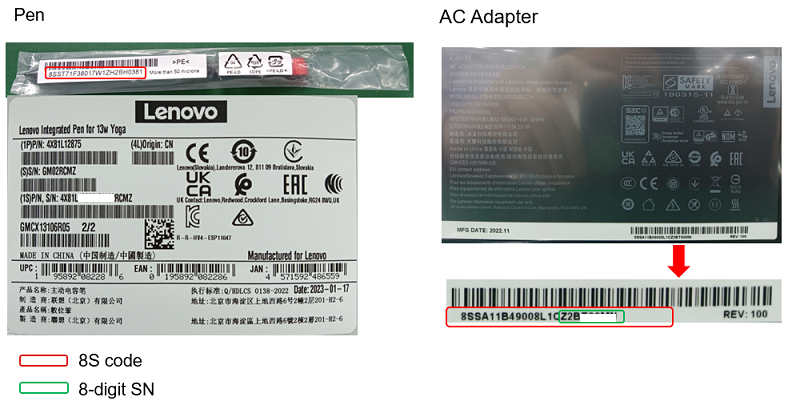
注意:笔单元主体没有序号。